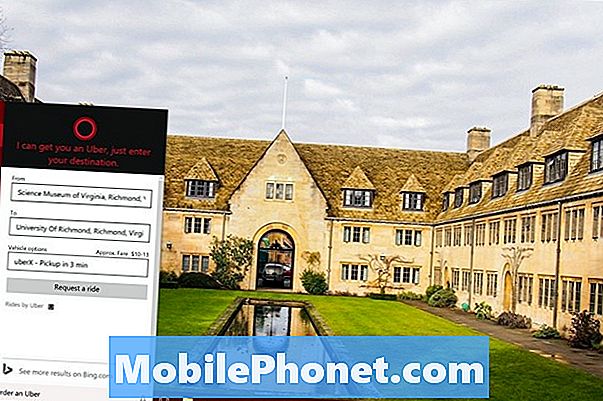
Obsah
Operačný systém Microsoft Windows Windows Store sa stále snaží dostať do pozície, v ktorej môžu používatelia nájsť akúkoľvek aplikáciu, ktorú potrebujú. Spoločnosť urobila kroky, ale stále existujú do očí bijúce opomenutia, najmä tam, kde ide o notebooky Windows 10, desktopy a 2-in-1s. Uber je jednou z najobľúbenejších dopravných aplikácií na svete. Momentálne je k dispozícii iba na smartfónoch so systémom Windows 10.
Windows 10 užívatelia mohli chodiť po miestnosti a vyzdvihnúť svoj smartphone, aby si Uber, ale Microsoft má ďalší trik. Osobný asistent spoločnosti Cortana si v týchto dňoch udržiava stabilné tempo. Aktualizácia systému Microsoft Windows 10. novembra pridáva sledovanie balíkov a spôsoby, ako zanechať poznámky pre Cortanu stylusom, plus ďalšie drobné aktualizácie. Najviac vzrušujúce z týchto funkcií je možnosť objednať Uber priamo na schôdzku bez vyzdvihnutie smartphone vôbec.

Prečítajte si: Ako používať Ahoj Cortana s Windows 10
Tu je návod, ako objednať Uber s Cortana v systéme Windows 10.
Čo je to Uber?
Než začneme, budete potrebovať pár vecí. Po prvé, je to asi dobrý nápad, že máte nejaké pochopenie toho, čo je Uber. Je to aplikácia a služba rovnakých častí. Uber umožňuje komukoľvek, kto potrebuje jazdiť, aby zistil, či je vo svojej oblasti dostupná jazda. Aplikácia spracováva všetky platby a odoslania. Môžete vidieť, kde je váš ovládač Uber v pomere k miestu, kam potrebujete ísť, ako dlho vám to bude trvať, a ako dlho to bude trvať, kým sa dostanete do cieľa. Uber ponúka čierne auto a van servis, ale väčšinu času budete mať vodiča, ktorý pracuje s aplikáciou a používať svoje vlastné pomerne moderné vozidlo, aby ľudí opustil.
Budete musieť zaregistrovať účet Uber a potom prepojiť tento účet s účtom Cortana v systéme Windows 10. Všimnite si, že Uber nemusí byť dostupný vo vašom meste, meste alebo krajine v závislosti od miestnych zákonov.
Čo je aktualizácia systému Windows 10 November?
Po druhé, budete potrebovať aktualizáciu systému Windows 10. november. Microsoft začal prenajímať používateľom na začiatku novembra aktualizáciu systému Windows 10. november pred začiatkom nákupnej sezóny. Ak si kúpite nové zariadenie so systémom Windows 10 tento sviatok, je pravdepodobné, že nebude nainštalovaný z krabice. Ak chcete manuálne skontrolovať a nainštalovať aktualizácie, prejdite do oblasti Aktualizácia a zabezpečenie. Pretože spoločnosť Microsoft priebežne rozširuje hlavnú aktualizáciu operačného systému, nemusí byť pre vás zatiaľ k dispozícii.
Prečítajte si: Aktualizácia systému Windows 10 November: Čo je nové a odlišné
Táto aktualizácia je zadarmo pre všetkých a všetkých, ktorí majú nainštalovaný systém Windows 10 na svojom zariadení. Samotný systém Windows 10 je bezplatnou aktualizáciou pre používateľov so systémom Windows 7 a Windows 8.
Nastavenia Up & Objednávanie Uber
Teraz prejdeme procesom nastavenia. Ak sa nachádzate v režime Tablet, niektoré veci sa môžu líšiť.
Požiadajte Cortanu na Objednajte si Uber, Môžete to urobiť hlasom alebo napísaním poznámky.

Pre náš príklad zadávame požiadavku do jej vyhľadávacieho poľa na paneli úloh.
Ťuknite alebo kliknite na možnosť Objednať Uber.

Mali by ste si už vytvoriť účet Uber, ktorý chcete používať v zariadení so systémom Windows 10 a smartfóne. Ak ste ešte neklikli alebo neklikli na možnosť Sign Up. Účet sme už vytvorili, takže ho vyberáme Súhlasím a prihláste sa.
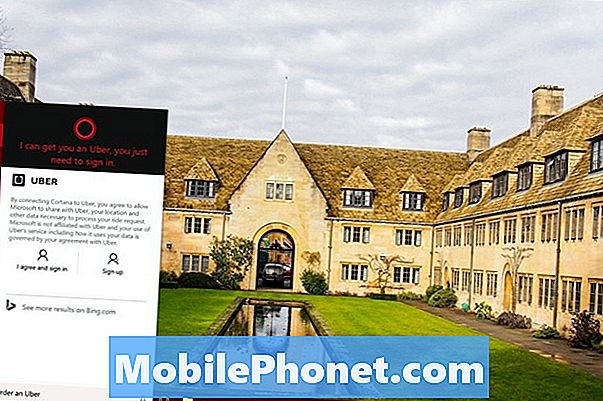
Teraz vyplňte informácie v pop-up okne, aby ste prepojili Cortanu s vaším Uber účtom. Musíte zadať e-mailovú adresu svojho účtu a heslo, ktoré ste priradili k vášmu účtu. Ťuknite alebo kliknite na Prihlásiť sa.

Pozrite sa na podmienky pre prepojenie dvoch účtov spolu. Teraz klepnite alebo kliknite na dovoliť.
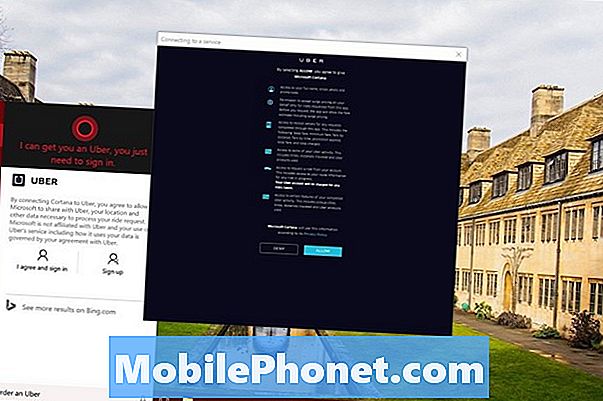
Teraz kliknite na položku Áno alebo Preskočiť podľa toho, či chcete, aby systém Windows spravoval vaše heslá, aby ste ich nemuseli zadávať sami.
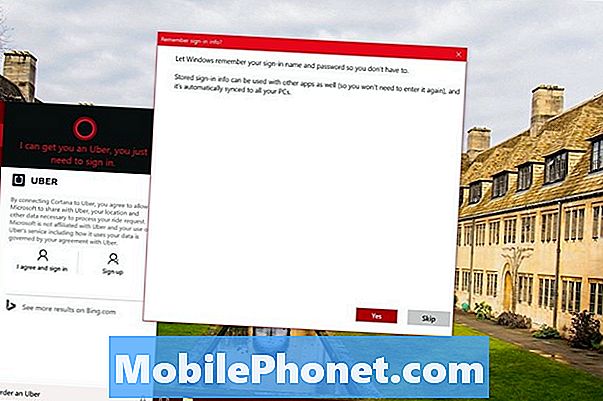
Kedykoľvek budete potrebovať Uber, Cortana použije informácie o polohe, aby poskytla službe predstavu o tom, kde sa práve nachádzate, práve sme vymazali túto informáciu z bezpečnostných dôvodov. Akonáhle poskytnete informácie o tom, kam idete, kontaktuje službu a pomôže vám vybrať si variantu vozidla.

S aktualizáciou Windows 10 november Microsoft tiež pridal možnosť pre Cortana sledovať určité schôdzky, pripomenie vám odoslať Uber a nechať si dostatok času, aby si ich. Funguje to na lístky na film a potvrdenia udalostí odoslaných na akýkoľvek e-mail, ku ktorému ste jej umožnili prístup. Kedykoľvek môžete odstrániť prístup Uber z Cortany zo svojho Poznámkového bloku.


